win10电脑怎么一键重装系统?作为目前装机量最大的操作系统,win10系统功能强大,深受用户们的喜爱。不过那些旧电脑安装之后,可能会出现电脑卡顿的现象,这时候就需要进行重装系统。到底如何操作呢?请大家看下详细的一键重装win10系统教程。

温馨小提示:打开韩博士前要退出所有杀毒工具,以免重装失败。此外保证电脑上至少有2个磁盘分区,以免安装失败。
一键重装win10系统步骤:
1.直接在电脑上下载韩博士装机大师,随后选择界面中的开始重装进入。
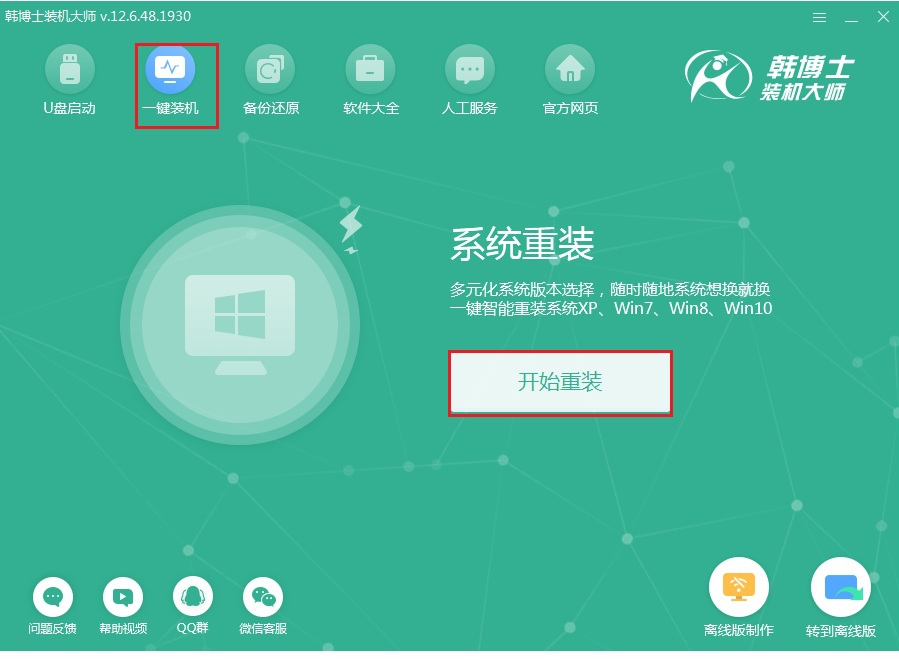
2.选择好合适的win10系统文件进行下载安装。
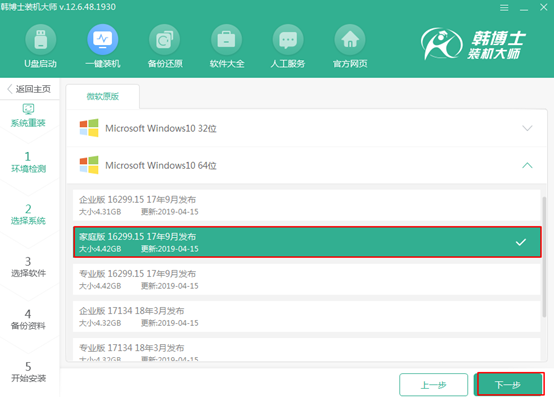
3.韩博士进入下载状态,全程无需手动操作,随后文件下载完成时自动重启电脑。
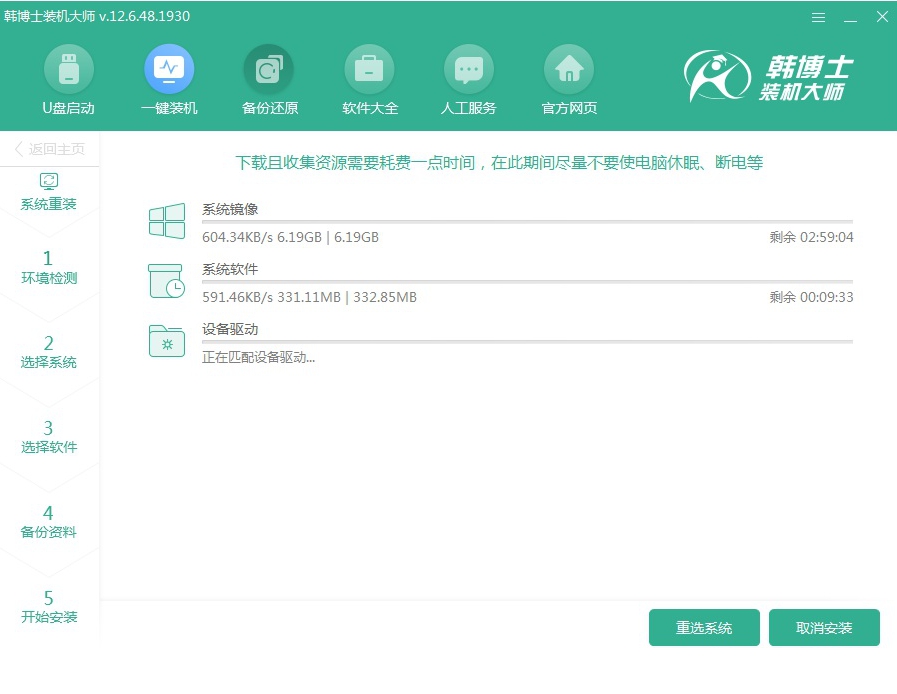
4.开始在界面中选择PE模式回车进入。
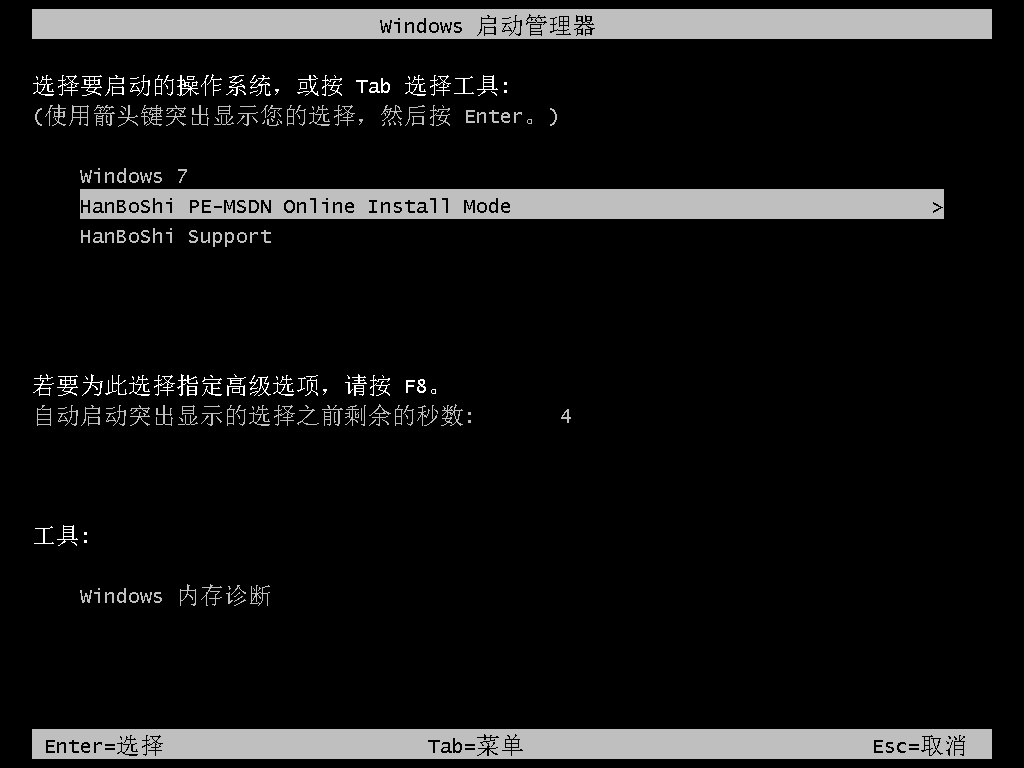
5.电脑会显示韩博士自动安装win10系统界面,也不需要任何操作,安装结束后重启电脑。
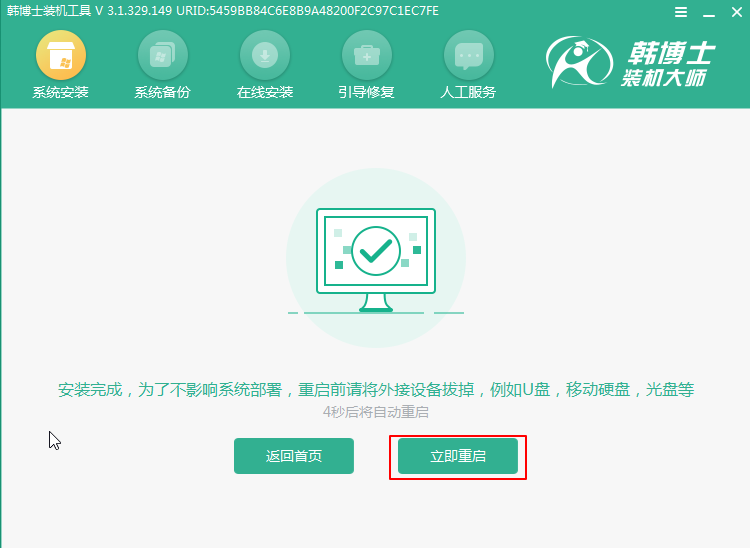
6.经过多次重启部署,电脑进入win10系统桌面。
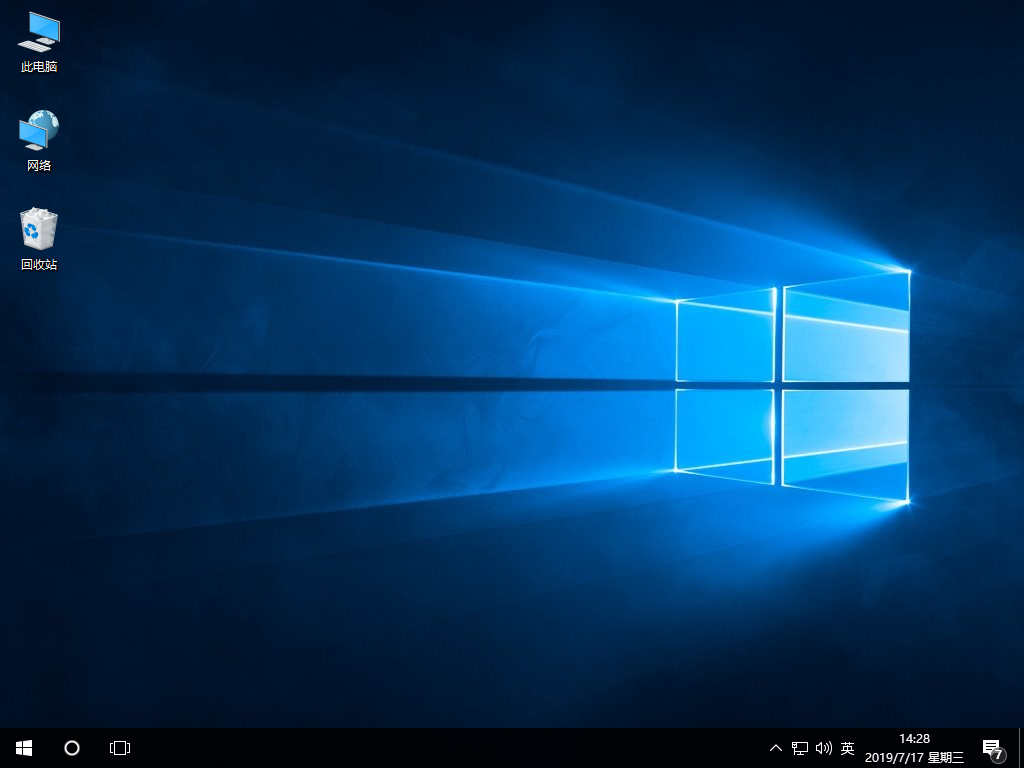
最近有用户使用win10系统的时候,发现其中的自带应用已经不能用了,这可怎么办?
1.调出服务界面,找到并右键选中“Windows Update”服务,停止该服务的运行。
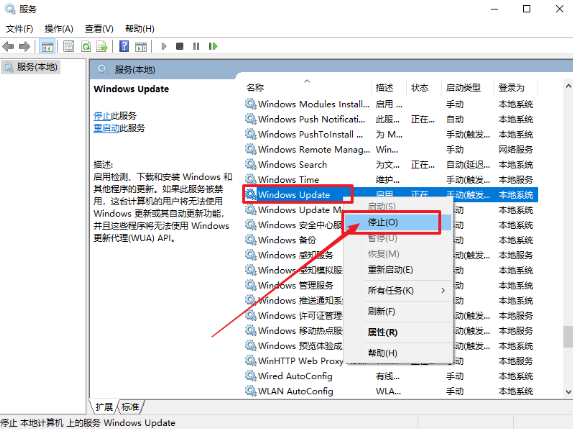
2.直接按图中的路径依次打开相关选项,右键选中Software Distribution后将其“重命名”。
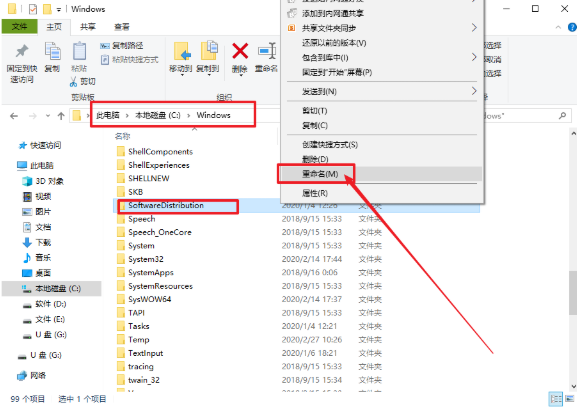
3.继续打开服务界面,开始重新启动Windows Update服务。
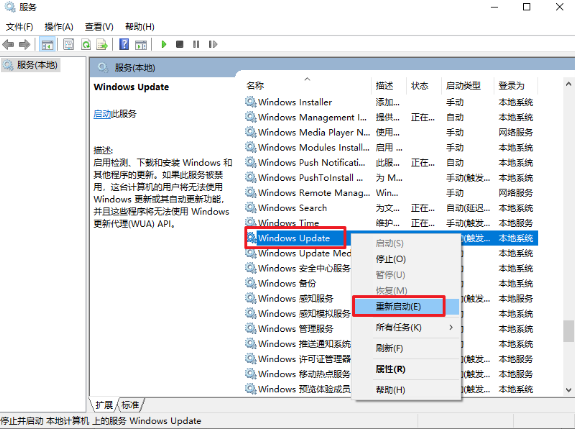
4.最后按下win+R打开运行窗口,直接在界面中输入“wsreset”命令后回车执行。执行完毕后,win10所有自带应用就可以使用了。
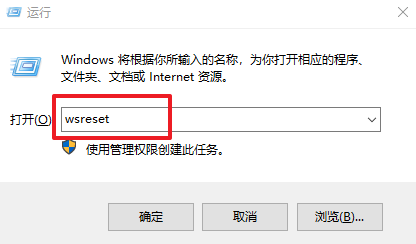
以上就是本次小编为大家带来的win10电脑一键重装系统步骤,希望可以帮助到大家。

